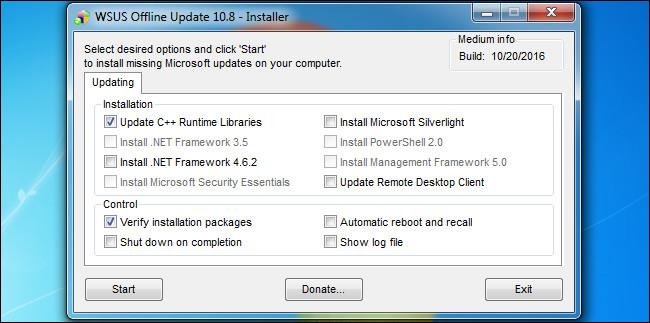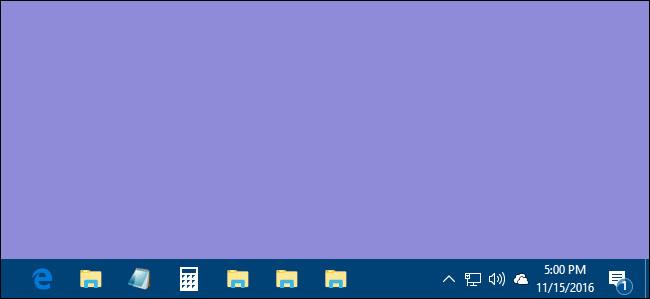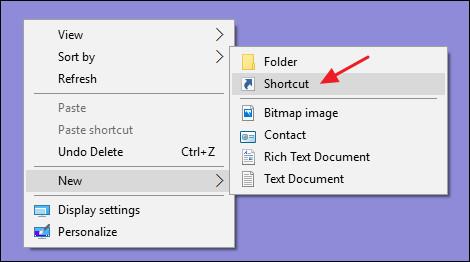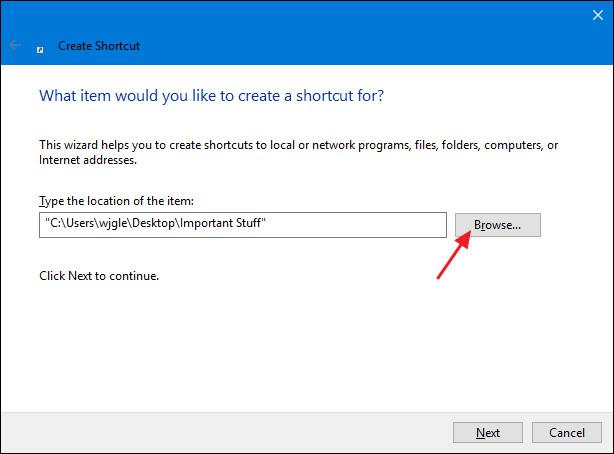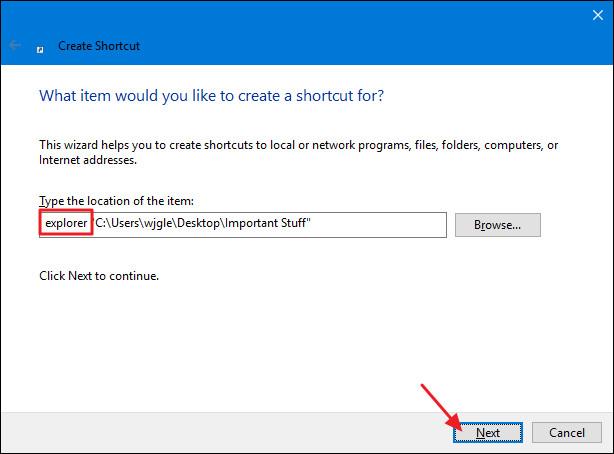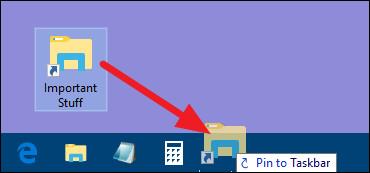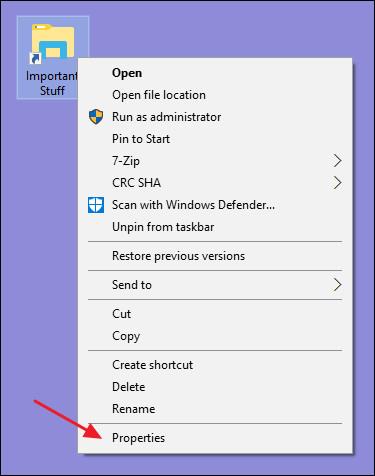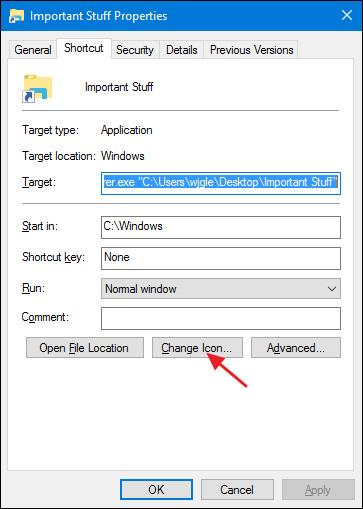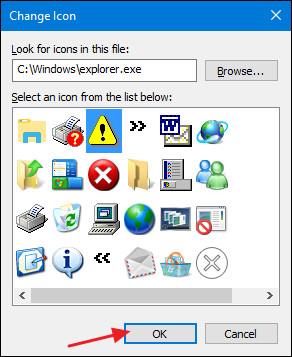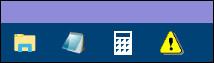Windows proceslinje er altid et sted, hvor man hurtigt kan åbne programmer eller tjenester, så fastgørelse af mapper eller programikoner til proceslinjen vil hjælpe brugere med at få hurtigere adgang til tjenester og programmer.
Som standard tillader Windows dig dog ikke at fastgøre mapper direkte på proceslinjen. Hvis du vil, skal du oprette en ny genvej til den ønskede mappe og derefter fastgøre genvejen til proceslinjen.
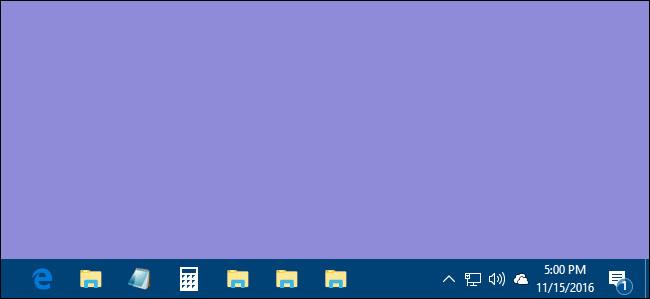
Fastgør en mappe til Windows-proceslinjen:
Følg nedenstående trin for at fastgøre en mappe til Windows-proceslinjen:
Højreklik først på en ledig plads på skrivebordet eller File Explorer, og vælg derefter Ny => Genvej .
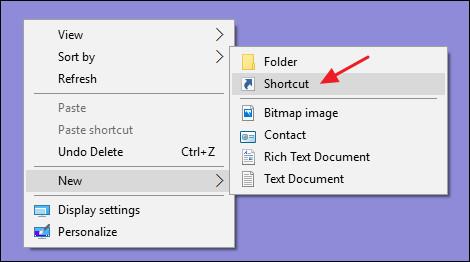
Nu vises vinduet med guiden Opret genvej på skærmen , hvor du klikker på knappen Gennemse for at navigere til den mappe, du vil fastgøre til proceslinjen.
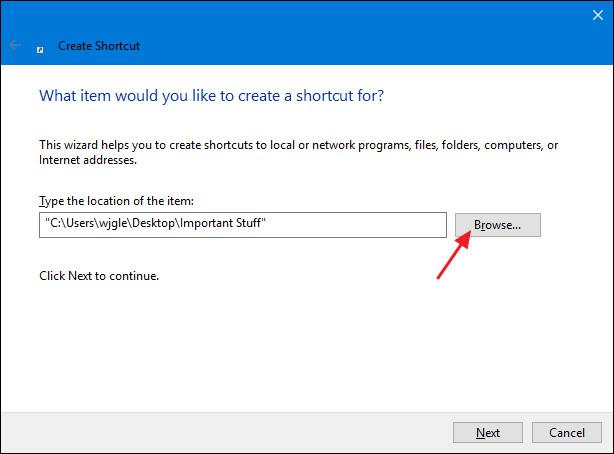
Når du har valgt mappen, skal du ikke skynde dig at klikke på Næste.
I den mappesti, du lige har valgt, skal du tilføje ordene Explorer for at oprette en sti som en File Explorer- mappe på Windows, så din computer giver dig mulighed for at fastgøre mappen til proceslinjen. Klik derefter på Næste .
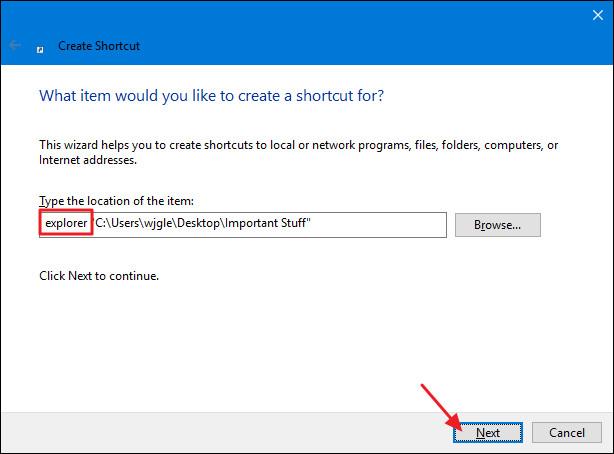
Giv genvejen et navn, du ønsker, og klik derefter på Udfør for at fuldføre processen med at oprette genvejen til den valgte mappe.
Nu kan du trække og slippe genvejen for at fastgøre den til proceslinjen.
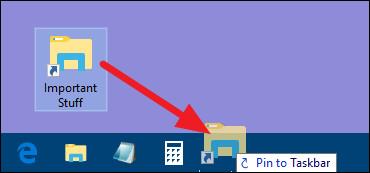
Derudover, hvis du vil, kan du også ændre ikonet for genvejen. Bemærk , at du skal foretage ændringer i genvejsikonet, før du fastgør genvejen til proceslinjen.
Følg nedenstående trin for at ændre genvejsikonet:
Højreklik på den genvej, du oprettede (ikke den genvej, du fastgjorde på proceslinjen), og vælg derefter Egenskaber .
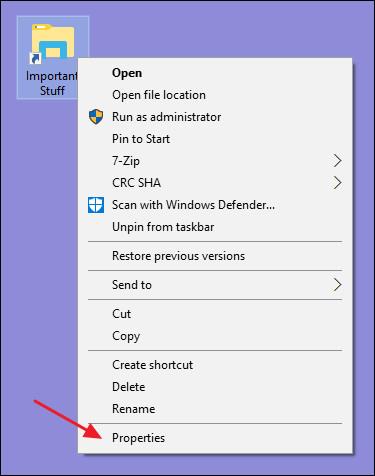
Nu på skærmen viser vinduet Egenskaber, her klikker du på genvejsfanen og derefter på knappen Skift ikon .
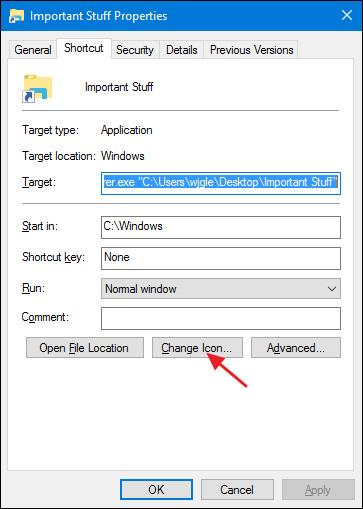
Vælg et ikon på listen, eller klik på knappen Gennemse for at navigere til den ikonfil, du vil vælge, og klik derefter på OK .
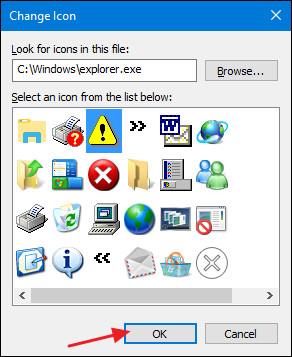
Når du er færdig, skal du bare trække og slippe genvejen og proceslinjen for at fastgøre genvejen, og du er færdig.
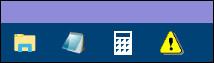
Se nogle flere artikler nedenfor:
Held og lykke!